بقلم سيلينا كوميزتم التحديث في كانون الثاني (يناير) 17 و 2017
"لقد فقدت جهات الاتصال الخاصة بي على جهاز iPhone 6S بسبب العملية الخاطئة. قمت بنسخ البيانات احتياطيًا مع iCloud منذ أسبوع. كيف يمكنني استعادة جهات الاتصال المحذوفة من icloud إلى جهاز iphone الخاص بي؟ هل يمكن لأحد أن ينصح من فضلك؟"-Alice
"نظرًا لأنني فقدت جميع جهات الاتصال الخاصة بي بعد تحديث iPhone 5S الخاص بي إلى iOS 10 ، أريد أن أعرف هل يمكنني الحصول على جهات الاتصال الخاصة بي من نسخة iTunes الاحتياطية. إذا كان ذلك ممكنًا ، فيرجى إرسال دليل مفصل لي للعمل."- مستخدم من منتديات سي نت
قد تختفي جهات الاتصال في ظل العديد من الظروف المختلفة ، مثل الحذف الخاطئ أو ترقية iOS أو كسر حماية iOS أو استعادة الجهاز إلى إعادة ضبط المصنع أو فقد الجهاز أو تلفه ، وما إلى ذلك. من السهل نسبيًا استعادة جهات الاتصال المفقودة باستخدام النسخة الاحتياطية من iTunes / iCloud. إذا لم يكن لديك نسخة احتياطية من جهات اتصال iPhone ، فسيكون لها أيضًا فرصة لاستعادة جهات الاتصال المفقودة من iPhone مباشرة.
استرداد جهات اتصال iPhone عبر iTunes و iCloud Backup
في هذا الدليل ، نوصيك باستخدام أداة استرداد بيانات iOS باسمها دائرة الرقابة الداخلية لاستعادة البياناتمما يسمح لك استعادة جهات الاتصال المفقودة من iTunes / iCloud backup بالكامل، ونقدم لك حلاً مثاليًا لاستعادة جهات الاتصال المفقودة من iPhone مباشرة. ليس فقط جهات الاتصال ، ولكن أيضًا أنواع أخرى من بيانات iPhone مدعومة لاستعادتها بواسطة iOS Data Recovery ، بما في ذلك الصور والرسائل ومقاطع الفيديو والملاحظات والتقويمات والتذكير وسجلات المكالمات ، بيانات التطبيقات والمرفقات ، وما إلى ذلك ، يعمل استرداد بيانات iOS بشكل جيد مع جميع طرازات أجهزة iOS تقريبًا ، مثل iPhone 7 (Plus) و iPhone 6S (Plus) و iPhone 6 (Plus) و iPhone 5S / 5C / 5 و iPad Air 2 ، iPad Pro ، iPad Mini 4 / 3. لنبدأ!


الجزء 1: كيفية استرداد جهات اتصال iPhone عبر iTunes Backup
يقدم برنامج iOS Data Recovery "الانتعاش الذكي"لاستعادة البيانات بسرعة وسهولة. إذا كنت لا تعرف ظروف فقدان البيانات على الجهاز ، نقترح عليك النقر فوق خيار" الاسترداد الذكي "لاختيار كيف فقدت بياناتك ، مما سيؤدي إلى تحسين معدل البيانات التعافي.

الخطوة 1.Select ملف النسخ الاحتياطي iTunes لمسح
عند تشغيل البرنامج ، ستقود إلى وضع "الاسترداد من جهاز iOS" (الوضع الافتراضي) ، قم بالتبديل إلى وضع "الاسترداد من iTunes Backup" لاستخراج البيانات السابقة من ملف النسخ الاحتياطي على iTunes.

سيتم تلقائيًا العثور على جميع ملفات النسخ الاحتياطي على iTunes لأجهزة iOS التي تمت مزامنتها مع iTunes على جهاز الكمبيوتر الخاص بك وإدراجها هنا تلقائيًا. حدد أحد الملفات التي تريدها وانقر فوق الزر "بدء المسح" لبدء استخراج نسخة iTunes الاحتياطية.
الخطوة 2.Selectively واستعادة واستعادة جهات الاتصال فون من اي تيونز النسخ الاحتياطي
عندما ينتهي الفحص ، يمكن العثور على جميع ملفات النسخ الاحتياطي الخاصة بك عن طريق iTunes وعرضها في فئات. يُسمح لك بمعاينتها واحدة تلو الأخرى واستعادة البيانات كاملة.
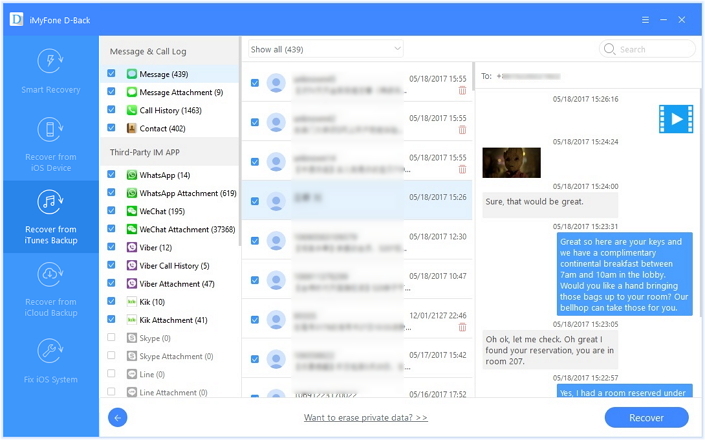
الرجاء اختيار عنصر "جهات الاتصال" والنقر فوق الزر "استرداد" لاستعادة جهات الاتصال المحددة إلى جهاز الكمبيوتر الخاص بك.


الجزء 2: كيفية استرداد جهات اتصال iPhone عبر iCloud Backup
الخطوة 1.Sign في حسابك على iCloud لتسجيل الدخول
قم بتثبيت برنامج استعادة بيانات iOS على الكمبيوتر وحدد وضع "الاسترداد من iCloud Backup". أدخل المعرف وكلمة المرور للحصول على نسخة iCloud الاحتياطية.

الخطوة 2.Select الملفات لاستعادة من ملف النسخ الاحتياطي iCloud
يساعدك البرنامج على استرداد البيانات بشكل انتقائي من النسخ الاحتياطية لـ iCloud ، بما في ذلك جهات الاتصال والصور ومقاطع الفيديو والملاحظات والرسائل النصية القصيرة والمزيد ، يرجى تحديد أنواع الملفات التي تحتاج إليها.

الخطوة 3.Download ملف النسخ الاحتياطي iCloud
انقر فوق الزر "تنزيل" لتنزيل ملف النسخ الاحتياطي الذي ترغب فيه من iCloud ، وانتقل إلى الخطوة التالية.

الخطوة 4.Preview واستعادة فقدت اتصالات فون من iCloud النسخ الاحتياطي
عند اكتمال عملية التنزيل ، يقوم البرنامج بمسح وتحليل البيانات التي تم تنزيلها ، ثم يقوم بالبحث في النتائج وسردها لك ، يرجى تحديد البيانات التي تحتاجها ومعاينتها قبل الاسترداد ، ثم النقر فوق الزر "استرداد".
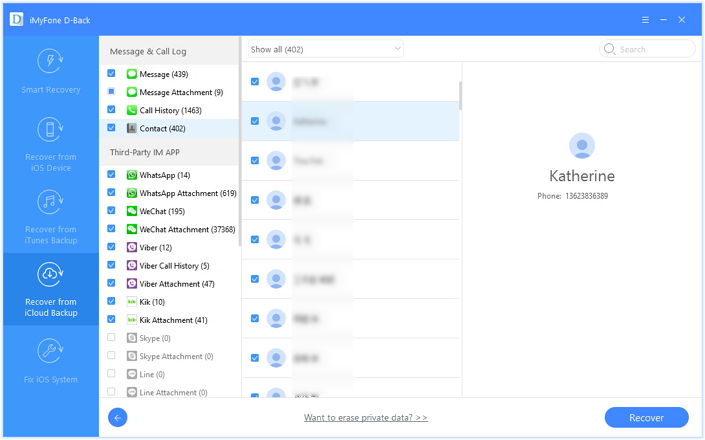


المادة ذات الصلة:
كيفية استعادة جهات الاتصال المحذوفة من اي فون
كيفية استرداد البيانات المحذوفة من اي فون
كيفية استرداد فقدت اتصالات على iPhone
كيفية استرداد جهات الاتصال المفقودة على iPhone بعد تحديث iOS 10
التعليقات
موجه: تحتاج إلى بتسجيل الدخول قبل أن تتمكن من التعليق.
لا يوجد حساب بعد. الرجاء الضغط هنا ل تسجيل جديد.

تحميل ...





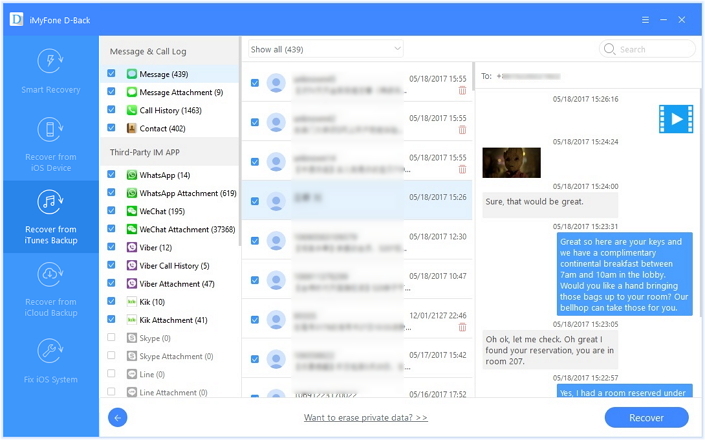



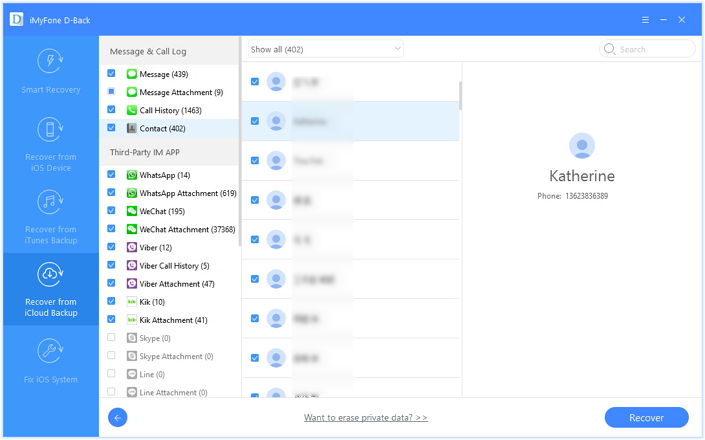








لا تعليق بعد. قل شيئا...